Bildbehandling (bildkontroller)
Välja en Picture Control
Justera inställningarna för bildbehandling ( Picture Control ) efter ditt motiv eller kreativa avsikt. Alternativ Picture Control kan nås via alternativen [
] i foto- och filmfotograferingsmenyerna (
Ställ in Picture Control ,
Ställ in Picture Control
.
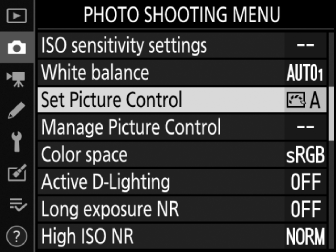
-
I andra lägen än P , S , A och M , väljer kameran en Picture Control automatiskt efter scenen.
|
Alternativ |
Beskrivning |
|
|---|---|---|
|
n |
[ ] |
Kameran justerar automatiskt nyanser och toner baserat på [ ] Picture Control . Porträttmotivens hy kommer att se mjukare ut, och sådana element som bladverk och himmel vid utomhusbilder blir mer levande än på bilder tagna med [ ] Picture Control . |
|
Q |
[ ] |
Standardbearbetning för balanserade resultat. Rekommenderas för de flesta situationer. |
|
R |
[ ] |
Minimal bearbetning för naturliga resultat. Välj för fotografier som senare kommer att bearbetas eller retuscheras. |
|
S |
[ ] |
Bilderna är förbättrade för en levande fotoutskriftseffekt. Välj för fotografier som framhäver primärfärger. |
|
T |
[ ] |
Ta monokroma fotografier. |
|
o |
[ ] |
Jämn hy för naturliga porträtt. |
|
p |
[ ] |
Fotografera livfulla landskap och stadsbilder. |
|
q |
[ ] |
Detaljer bevaras över ett brett tonområde, från högdagrar till skuggor. Välj för fotografier som senare kommer att bearbetas eller retuscheras i stor omfattning. |
|
k 01 – k 20 |
[ ] |
Creative Picture Controls erbjuder unika kombinationer av nyans, ton, mättnad och andra inställningar som är inställda för särskilda effekter. Välj bland totalt 20 alternativ, inklusive [ ] och [ ]. |
Alternativet [ ] i filminspelningsmenyn erbjuder också ett alternativ [ ] som ställer in Picture Control för filmer på samma sätt som för fotografier.
Ändra bildkontroller
Picture Controls kan modifieras för att passa scenen eller fotografens kreativa avsikt.
-
Välj en Picture Control .
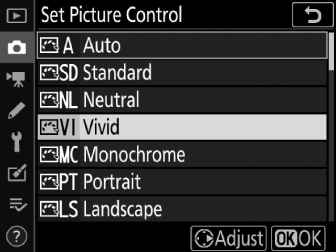
Markera önskad Picture Control i Picture Control och tryck på 2 .
-
Justera inställningarna.
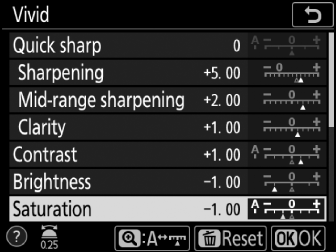
Tryck på 1 eller 3 för att markera önskad inställning ( Picture Control Settings ) och tryck på 4 eller 2 för att välja ett värde i steg om 1, eller vrid på underkommandoratten för att välja ett värde i steg om 0,25 (de tillgängliga alternativen varierar med Picture Control vald). För att snabbt justera nivåerna för balanserad [ ], [ ] och [ ], markera [ och tryck på 4 eller 2 . Upprepa detta steg tills alla inställningar har justerats. Standardinställningarna kan återställas genom att trycka på O ( Q )-knappen.
-
Spara ändringar och avsluta.
Tryck på J för att spara ändringarna och återgå till Picture Control . Bildkontroller som har ändrats från standardinställningarna indikeras med en asterisk (" U ").
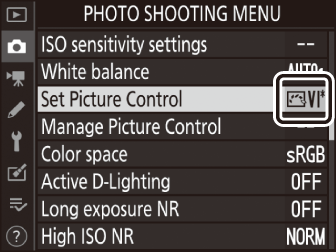
Picture Control
|
Alternativ |
Beskrivning |
|
|---|---|---|
|
[ ] |
Stäng av eller förstärk effekten av Creative Picture Controls. |
|
|
[ ] |
Justera snabbt nivåerna för balanserad [ ], [ och [ ]. Dessa parametrar kan också justeras individuellt. |
|
|
|
[ ] |
[ ]: Kontrollera skärpan i detaljer och konturer. |
|
[ ] |
[ ]: Justera skärpan för mönster och linjer i området mellan [ ] och [ ]. |
|
|
[ ] |
[ ]: Justera den övergripande skärpan och skärpan i tjockare konturer utan att påverka ljusstyrkan eller dynamiskt omfång. |
|
|
[ ] |
Justera kontrasten. |
|
|
[ ] |
Höj eller sänk ljusstyrkan utan att förlora detaljer i högdagrar eller skuggor. |
|
|
[ ] |
Kontrollera färgernas livfullhet. |
|
|
[ ] |
Justera nyansen. |
|
|
[ ] |
Simulera effekten av färgfilter på monokroma bilder. |
|
|
[ ] |
Välj den nyans som används i monokroma bilder. Om du trycker på 2 när ett annat alternativ än [ ] (svart-vitt) är valt visas mättnadsalternativ. |
|
|
[ ] ( Creative Picture Control ) |
Välj den färgnyans som används för Creative Picture Controls. |
|
Välj bland följande [ ]:
|
Alternativ |
Beskrivning |
|---|---|
|
[ ] (gul) * |
Dessa alternativ förbättrar kontrasten och kan användas för att tona ner himlens ljusstyrka i landskapsfotografier. Orange ([ ]) ger mer kontrast än gul ([ ]), röd ([ ]) mer kontrast än orange. |
|
[ ] (orange) * |
|
|
[ ] (röd) * |
|
|
[ ] (grön) * |
Grönt mjukar upp hudtoner. Använd för porträtt och liknande. |
-
Termen inom parentes är namnet på motsvarande färgfilter från tredje part för svartvit fotografering.
Om du markerar [
] i
i
menyn och trycker på
J
visas en Picture Control . Markera en Picture Control och tryck på
3
för att justera inställningarna.
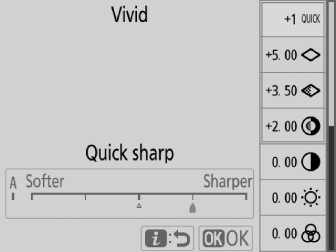
-
Tryck på 1 eller 3 för att markera inställningar. Tryck på 4 eller 2 för att välja ett värde i steg om 1, eller vrid på underkommandoratten för att välja ett värde i steg om 0,25.
-
De tillgängliga alternativen varierar med vald Picture Control .
-
Standardinställningarna kan återställas genom att trycka på O ( Q )-knappen.
-
Tryck på J för att spara ändringarna och återgå till i -menyn.
-
Bildkontroller som har ändrats från standardinställningarna indikeras med en asterisk (" U ").
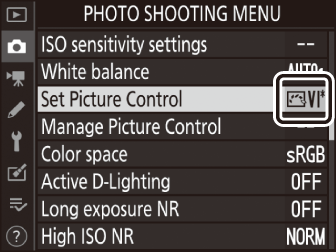
j
-indikatorn under värdevisningen i Picture Control indikerar det tidigare värdet för inställningen.
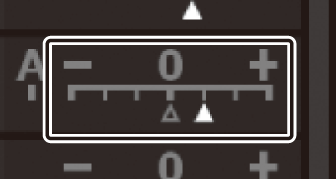
-
Om du väljer alternativet [ ] (auto) som är tillgängligt för vissa inställningar kan kameran justera inställningen automatiskt.
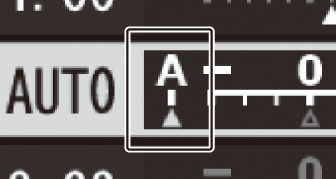
-
Resultaten varierar med exponeringen och motivets position i bilden.
Inställningarna kan justeras i området [
] till [
.
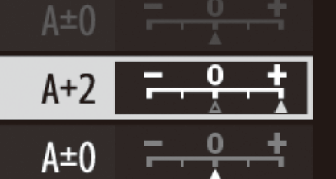
Skapa anpassade bildkontroller
Spara modifierade bildkontroller som anpassade bildkontroller.
|
Alternativ |
Beskrivning |
|---|---|
|
[ ] |
Skapa en ny anpassad Picture Control baserat på en befintlig förinställning eller anpassad bildkontroll, eller redigera befintliga anpassade bildkontroller. |
|
[ ] |
Byt namn på anpassade bildkontroller. |
|
[ ] |
Ta bort anpassade bildkontroller. |
|
[ ] |
Kopiera anpassade bildkontroller till och från minneskortet. |
Skapa anpassade bildkontroller
Bildkontrollerna som medföljer kameran kan ändras och sparas som anpassade bildkontroller.
-
Markera [ ] i foto - eller filminspelningsmenyn och tryck på 2 .
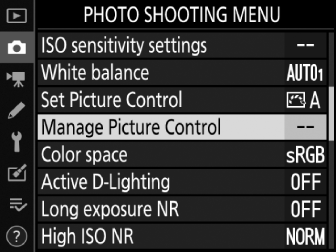
-
Välj [ ].
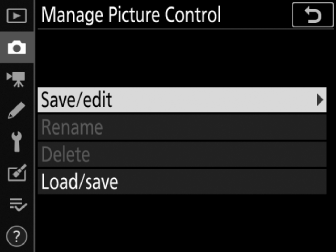
Markera [ ] och tryck på 2 för att visa alternativen för [ ].
-
Välj en Picture Control .
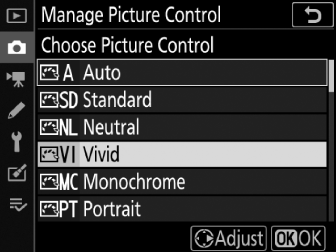
Markera en befintlig Picture Control och tryck på 2 eller tryck på J för att gå vidare till steg 5 för att spara en kopia av den markerade Picture Control utan ytterligare ändringar.
-
Redigera den valda Picture Control .
För att överge alla ändringar och börja om från standardinställningarna, tryck på O ( Q )-knappen. Tryck på J när inställningarna är klara.
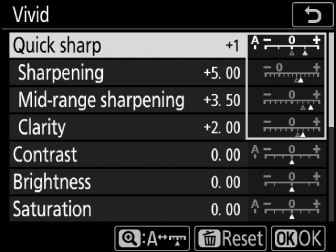
-
Välj en destination.
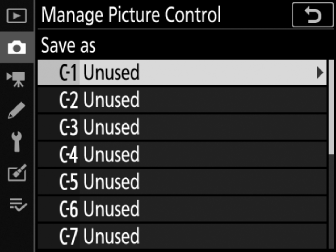
Välj en destination för den anpassade Picture Control (C-1 till C-9) och tryck på 2 .
-
Namnge Picture Control .
-
En dialogruta för textinmatning kommer att visas.
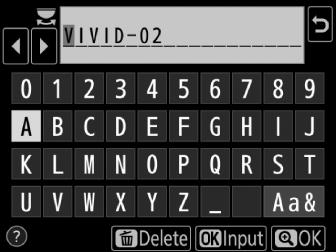
-
Som standard namnges nya bildkontroller genom att lägga till ett tvåsiffrigt nummer (tilldelas automatiskt) till namnet på den befintliga Picture Control . Hoppa till steg 7 för att fortsätta utan att byta namn på Picture Control , eller byt namn på Picture Control enligt beskrivningen i "Textinmatning" ( Textinmatning ). Namn på anpassad Picture Control kan vara upp till nitton tecken långa. Alla tecken efter det nittonde kommer att raderas.
-
-
Tryck på X ( T )-knappen.
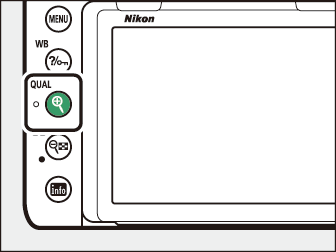
-
Textinmatningen avslutas.
-
Den nya Picture Control kommer att läggas till i Picture Control -listan.
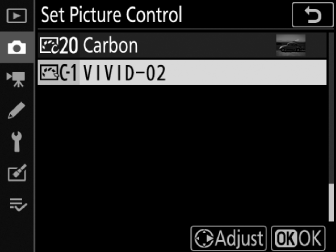
-
Den ursprungliga förinställda Picture Control som den anpassade Picture Control är baserad på indikeras av en ikon i det övre högra hörnet av redigeringsskärmen.
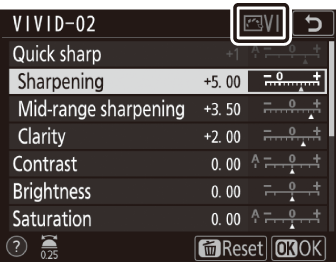
Alternativen som är tillgängliga med anpassade bildkontroller är desamma som de som den anpassade Picture Control baserades på.
Alternativet [
] i menyn [
] erbjuder alternativen nedan. Använd dessa alternativ för att kopiera anpassade bildkontroller till och från minneskort (dessa alternativ är endast tillgängliga med minneskortet i kortplats 1 och kan inte användas med kortet i kortplats 2). När de har kopierats till minneskort kan Picture Controls användas med andra kameror eller kompatibel programvara.
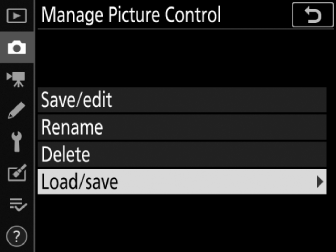
-
[ ]: Kopiera anpassade bildkontroller från minneskortet till anpassade bildkontroller C-1 till C-9 på kameran och namnge dem efter önskemål.
-
[ ]: Radera valda anpassade bildkontroller från minneskortet.
-
[ ]: Kopiera en anpassad Picture Control (C-1 till C-9) från kameran till en vald destination (1 till 99) på minneskortet.

